Vinyet efekti resimlerin kenarına eklenen gölgeli veya solma efekti verilmiş bir renktir. Fotoğrafa renkli bir kenarlık eklemek gibi düşünebilirsiniz. Fakat rengi, saydamlık oranını ve efekti siz seçebilirsiniz.
Tuxpi basit ve ücretsiz bir online fotoğraf düzenleyicidir. Bu sitede 50 farklı fotoğraf düzenleme aracı bulunuyor. Tüm bunları kullanarak basit ve orta seviyede fotoğraf rötuş işlemlerini kolayca yapabilirsiniz. Bu site sayesinde resimleri güzelleştirebilirsiniz.
Tuxpi sitesinin Vinyet efekti sayfasını ziyaret ederek dilediğiniz fotoğrafa vinyet efekti (Vignette Effect) kolayca verebilirsiniz.
Öncelikle aşağıdaki linke tıklayarak siteyi ziyaret edin.
https://www.tuxpi.com/photo-effects/vignette
Karşınıza aşağıdaki sayfa çıkacak.
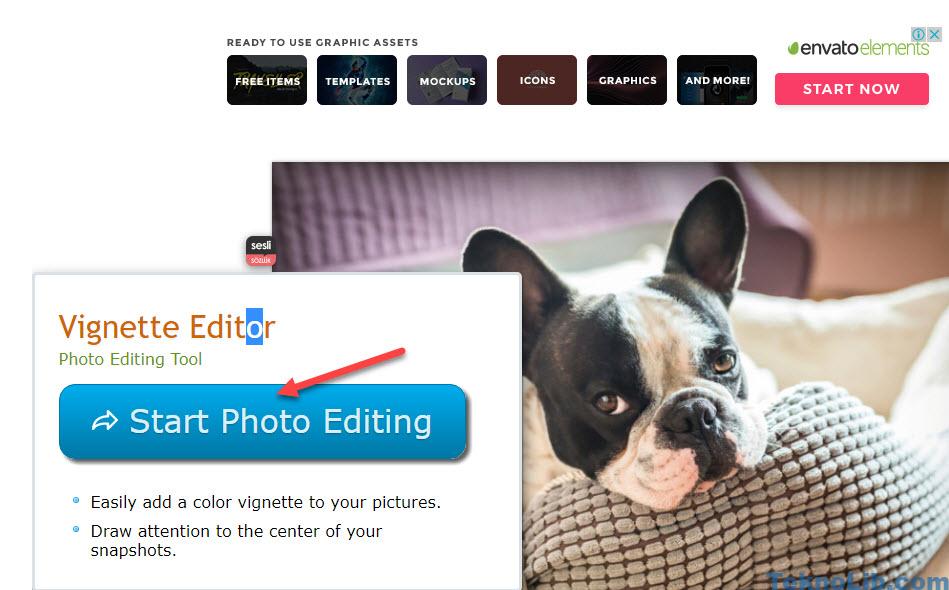
Burada Start Photo Editing butonuna tıklayın ve açılan pencereden bilgisayardaki bir fotoğrafı seçerek siteye yükleyin. Ben aşağıda gördüğünüz muhteşem fotoğrafı yükledim.
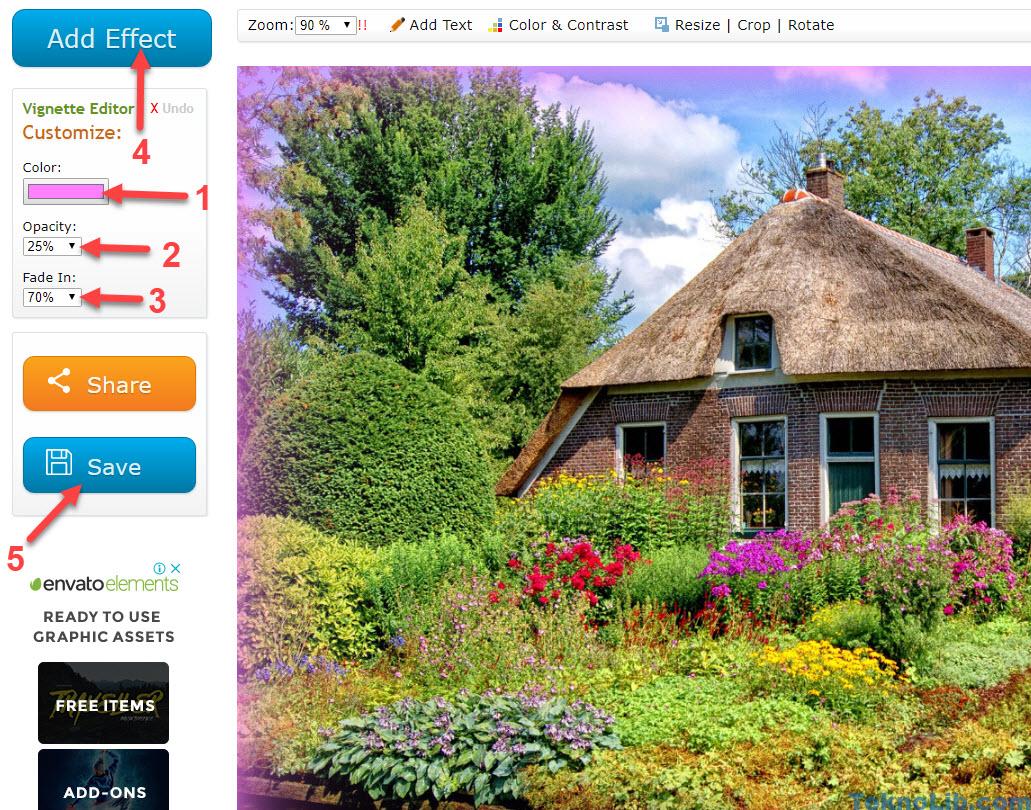
Resim çok büyük olduğu için bir kısmını kırparak ancak sayfaya sığdırabildim.
Burada 1 numaralı ok ile gösterilen Color kısmına tıklayarak vinyet efekti için bir renk seçin.
2 numaralı ok ile gösterilen Opacity bölümünden saydamlık (transparan) oranını yüzdesel olarak seçebilirsiniz.
3 numaralı ok ile gösterilen Fade In bölümünden açılma/kararma efektini ayarlayabilirsiniz. Yani görüntünün yavaş yavaş açılması veya yavaş yavaş kararması efektini seçin.
Şimdi geldik en önemli yere. 4 numaralı ok ile gösterilen Add Effect butonuna tıklayın. Aşağıdaki sayfa açılacak ve burada hepsi birbirinden güzel olan hazır vinyet efektleri şablonları liste halinde gösterilecek.
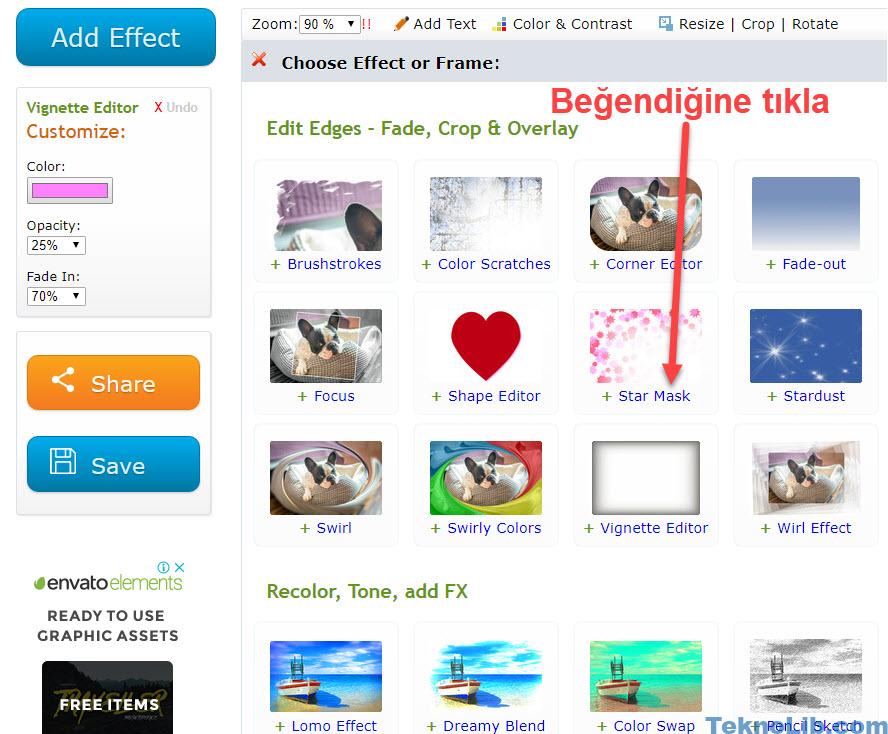
Ben Star Mask efektini beğendim ve fareyle sol tıklayarak fotoğrafa uyguladım. Siz de kendi beğendiğiniz efekt şablonuna tıklayın. Böylece fotoğrafım aşağıdaki gibi göründü.
Şimdi isterseniz sol alt köşedeki Save butonuna tıklayarak bilgisayara kaydedebilirsiniz. Eğer yapılan değişikliği geri almak isterseniz üstteki resimde sol üst köşede kırmızı ok ile gösterilen Undo butonuna tıklayın. Eğer son yapılan 3 değişikliği geri almak isterseniz, Undo butonuna sırayla 3 defa tıklayın ve tek tek değişikliği geriye almasını sağlayın.
Eğer isterseniz, Add Effect butonuna tıkladığınız zaman açılan sayfayı aşağıya doğru kaydırarak fotoğrafa birbirinden güzel kenarlıklar, çerçeveler ve eğlenceli fotomontajlar ekleyebilirsiniz. Alttaki resimde hazır şablonlar verilmiştir. Bunlardan hoşunuza gidene tıklamanız yeterli olacaktır.
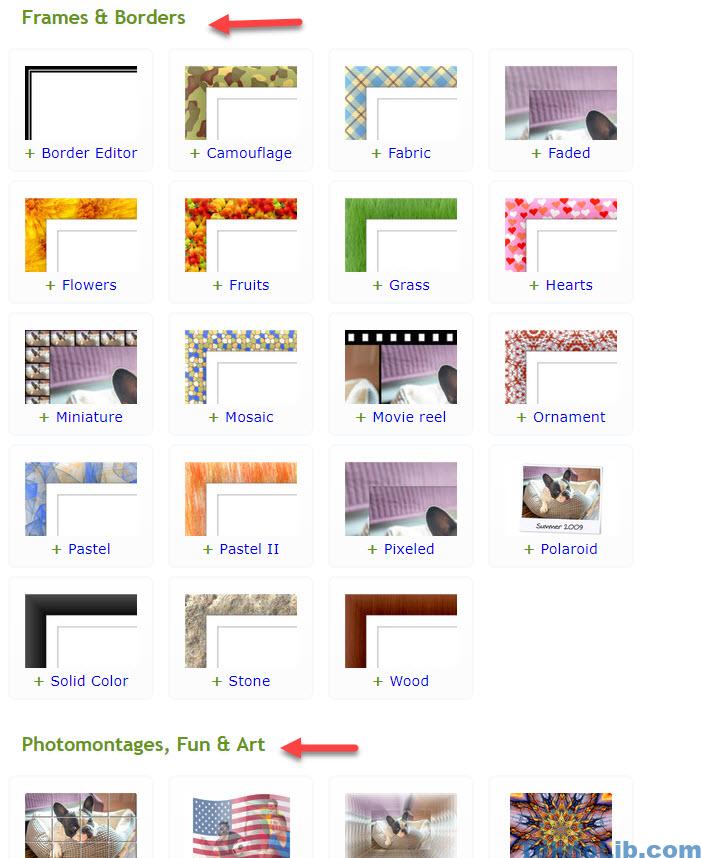
Önemli Not: Bu yazı Google Gemini yapay zekası tarafından otomatik olarak oluşturulmuştur ve hatalı bilgiler içerebilir. Düzeltmek için iletişim sayfamızdaki formdan veya yine iletişim sayfamızda bulunan eposta adresi yoluyla bizimle iletişime geçebilirsiniz. Hata varsa hemen düzeltilmektedir.
